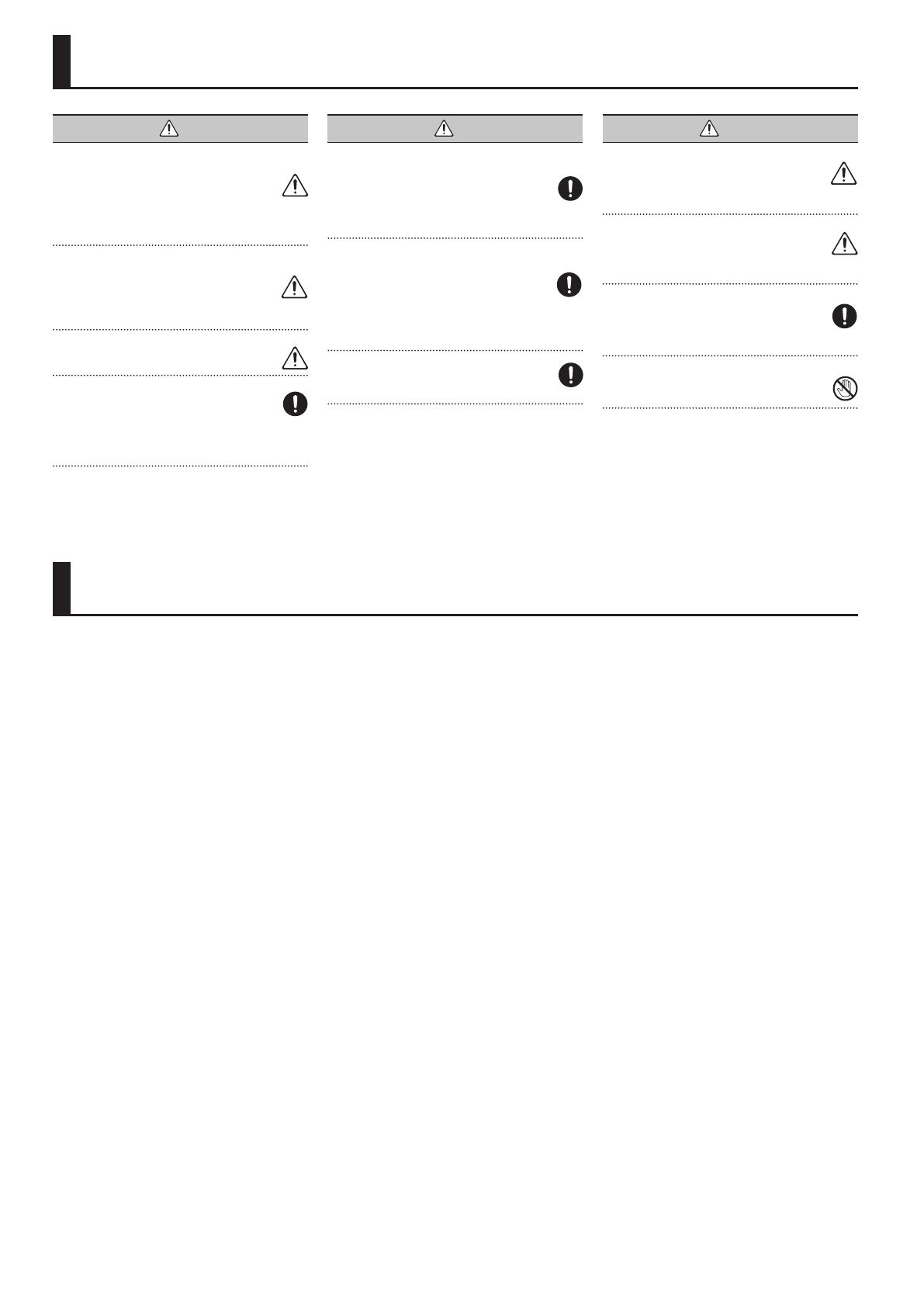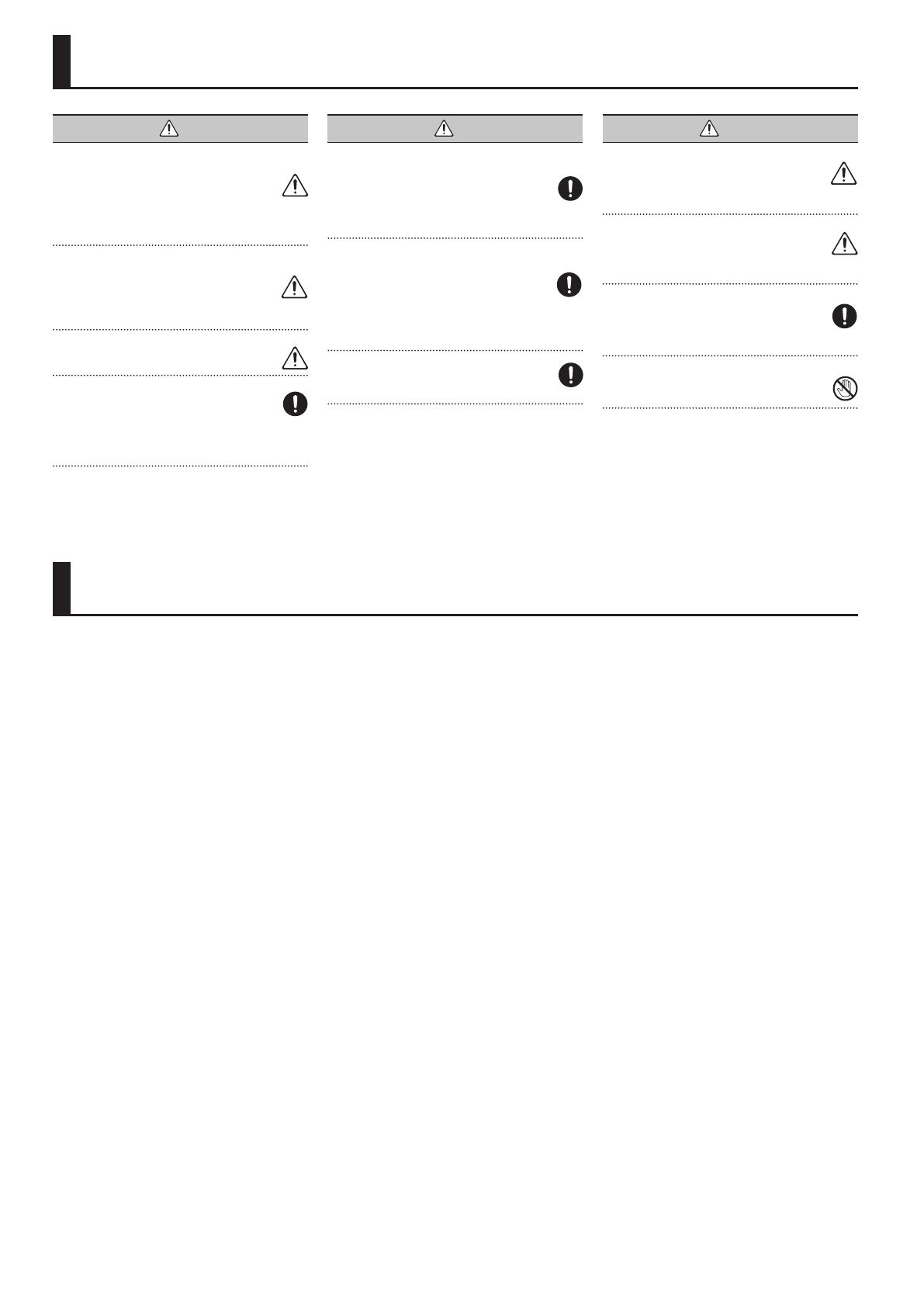
20
USO SEGURO DO EQUIPAMENTO
OBSERVAÇÕES IMPORTANTES
AVISO
Para desligar completamente o equipamento, retire o
plugue da tomada.
Mesmo com o equipamento desligado, ele não está
completamente separado da fonte principal de energia.
Quando for necessário desligar completamente, desligue
a chave de alimentação no equipamento e depois retire o
plugue da tomada. Por esse motivo, a tomada escolhida para
conectar o plugue do cabo de força deve estar prontamente e
rapidamente acessível.
Com relação à função Auto O (Desligamento
Automático)
Este equipamento será desligado automaticamente
após um tempo predeterminado, se não for tocado ou
seus botões ou controles não forem operados (função
Auto O). Se você não quiser que o equipamento seja desligado
automaticamente, desative a função Auto O (p. 16).
Use somente o suporte recomendado.
Esse equipamento deve ser usado somente com um
suporte recomendado pela Roland.
Não coloque em um local instável.
Quando estiver usando o equipamento com um
suporte recomendado pela Roland, este deverá ser
cuidadosamente posicionado de forma a manter-se
nivelado e garantir a estabilidade. Se você não estiver usando
um suporte, será necessário vericar se o local escolhido para
colocar o equipamento tem uma superfície nivelada capaz de
suportar o equipamento sem balançar.
AVISO
Precauções com relação ao posicionamento desse
equipamento em um suporte
Siga cuidadosamente as instruções do “Parameter Guide
(em inglês)” (PDF) ao posicionar este equipamento sobre
um suporte.
Se ele não for colocado corretamente, você correrá o
risco de criar uma situação instável, fazendo o equipamento cair
ou o suporte tombar, resultando em ferimentos.
Use somente o adaptador AC especicado e a tensão
correta
Certique-se de usar somente o adaptador AC fornecido
com o equipamento. Além disso, verique se a tensão
de linha na instalação corresponde à tensão de entrada
especicada no corpo do adaptador AC. Outros
adaptadores AC podem usar uma polaridade diferente ou
terem sido projetados para uma tensão diferente, portanto, o
uso desses adaptadores pode resultar em danos, defeitos ou
choques elétricos.
Use somente o cabo de força fornecido
Use somente o cabo de força anexo. Além disso, o
cabo de força fornecido não deve ser usado em outros
aparelhos.
CUIDADO
Use somente os suportes especicados
Esse equipamento foi projetado para ser usado
especicamente com suportes especícos (*1)
fabricados pela Roland. Ao usá-la com outros suportes,
você correrá o risco de se ferir se o produto cair ou tombar por
falta de estabilidade.
Avalie a segurança antes de usar suportes
Mesmo se você observar os avisos do Manual do
Proprietário, certas formas de manuseio podem fazer o
produto cair do suporte ou o suporte virar. Fique atento
a qualquer problema de segurança antes de usar o produto.
Manuseie o terminal de aterramento com cuidado
Se você remover o parafuso do terminal de aterramento,
certique-se de colocá-lo de volta; não o deixe solto
onde ele poderia ser engolido por uma criança pequena.
Ao reapertar o parafuso, certique-se de que ele está
preso rmemente, para que não se solte.
Tome cuidado para não se queimar
As pilhas podem atingir uma temperatura elevada,
portanto, tenha cuidado para não se queimar.
Fonte de alimentação: Uso de pilhas
• Se as pilhas estiverem muito fracas, o som pode distorcer, mas
isso não indica um mau funcionamento. Se isso acontecer,
substitua as pilhas ou use o adaptador AC incluso.
• Se utilizar este equipamento com pilhas, utilize pilhas Ni-MH
recarregáveis.
• Se utilizar esse equipamento com pilhas, desconecte o
adaptador AC do equipamento.
• Mesmo se as pilhas estiverem colocadas, o equipamento irá
desligar se você conectar ou desconectar o cabo de força da
tomada AC quando o equipamento estiver ligado, ou se você
conectar ou desconectar o adaptador AC do equipamento.
Quando isso ocorrer, os dados não salvos poderão ser perdidos.
É preciso desligar a energia antes de conectar ou desconectar
o cabo de força ou o adaptador AC.
Posicionamento
• Não deixe objetos sobre o teclado. Isso pode causar problemas
no funcionamento, como as teclas pararem de produzir som.
• Dependendo do material e da temperatura da superfície
sobre a qual você colocar o equipamento, os pés de borracha
poderão perder a cor ou marcar a superfície.
Cuidados com o teclado
• Não escreva no teclado com canetas ou outros instrumentos,
e não grave ou coloque marcas no instrumento. A tinta vai se
inltrar nas linhas de superfície tornando-se irremovível.
• Não cole etiquetas no teclado. É possível que você não consiga
remover etiquetas que usam colas fortes, e a cola pode
provocar descoloração.
• Para remover manchas de sujeira, use um limpador de
teclado disponível no mercado que não contenha abrasivos.
Comece limpando cuidadosamente. Se a sujeira não sair, vá
aumentando aos poucos a pressão enquanto limpa e tome
cuidado para não arranhar as teclas.
Reparos e dados
• Antes de despachar o equipamento para reparos, certique-se
de fazer um backup dos dados nele armazenados, ou escreva
as informações necessárias. Embora façamos o máximo para
preservar os dados armazenados no equipamento ao efetuar
os reparos, em alguns casos, como quando a parte da memória
está danicada sicamente, a restauração do conteúdo
armazenado pode ser impossível. A Roland não assume
nenhuma responsabilidade relativa à restauração de nenhum
conteúdo armazenado que tenha sido perdido.
Precauções adicionais
• Qualquer dado armazenado no equipamento pode ser perdido
como resultado de falha do equipamento, operação incorreta,
etc. Para proteger-se contra a perda irrecuperável de dados,
tente tornar um hábito criar backups regulares dos dados
armazenados no equipamento.
• A Roland não assume nenhuma responsabilidade relativa à
restauração de nenhum conteúdo armazenado que tenha sido
perdido.
• Nunca bata ou aplique forte pressão no visor.
• O som das teclas sendo tocadas e as vibrações produzidas ao
tocar um instrumento podem ser transmitidos através de um
piso ou parede em uma proporção inesperada. Cuidado para
não causar incômodo a outras pessoas nas proximidades.
• Use apenas o pedal de expressão especicado (EV-5; vendido
separadamente). Se conectar outros pedais de expressão,
você correrá o risco de provocar defeitos e/ou danos ao
equipamento.
• O uso contínuo pode causar descoloração do pad, mas isso não
afetará sua função.
• Não use cabos de conexão que contenham uma resistência
embutida.
Uso de memórias externas
• Observe as seguintes precauções ao lidar com dispositivos de
memória externa: Além disso, certique-se de observar todas
as precauções que foram fornecidas com o dispositivo de
memória externa.
• Não remova o dispositivo durante a leitura ou gravação.
• Para evitar danos resultantes de eletricidade estática,
descarregue toda a sua eletricidade estática antes de
manipular o dispositivo.
Terminal de aterramento
• Dependendo das circunstâncias de uma conguração especíca,
você pode ter uma sensação desconfortável ou perceber
que a superfície parece energizada ao tocar nesse aparelho,
nos microfones a ele conectados, ou nas partes de metal de
outros objetos. Isso é devido a uma carga elétrica ínma, que
é absolutamente inofensiva. Porém, se estiver preocupado
com isso, conecte o terminal de aterramento (p. 3) com
um aterramento externo. Quando o equipamento estiver
aterrado, um ligeiro chiado poderá ocorrer, dependendo das
particularidades de sua instalação. Se estiver em dúvida sobre o
método de conexão, entre em contato com o Centro de Serviços
da Roland ou o distribuidor autorizado da Roland mais próximo,
conforme listado em “Informações”.
Locais inadequados para conexão
• Canos de água (pode resultar em choque ou eletrocussão)
• Canos de gás (pode resultar em fogo ou explosão)
• Aterramento de linha telefônica ou para-raios (podem ser
perigosos em caso de trovões)
Direito de Propriedade Intelectual
• É proibido por lei fazer uma gravação de áudio, gravação de
vídeo, cópia ou revisão de um trabalho com direitos autorais
de terceiros (trabalho de música, de vídeo, transmissão,
performance ao vivo, ou outros trabalhos), em todo ou em
parte, e distribuir, vender, arrendar, executar ou transmiti-lo
sem a permissão do proprietário do direito autoral.
• Não use esse produto para ns que possam infringir direitos
autorais de propriedade de um terceiro. Não assumimos
nenhuma responsabilidade no que diz respeito a qualquer
infração de direitos autorais de terceiros decorrente do uso
desse produto.
• Os direitos autorais de propriedade do conteúdo deste produto
(os dados da forma de onda sonora, dados de estilo, modelos
de acompanhamento, dados de expressão, loops de áudio e
dados de imagem) são reservados pela Roland Corporation.
• Os compradores deste produto têm a permissão de utilizar tal
conteúdo (exceto os dados de música, como das músicas de
demonstração) para criação, execução, gravação e distribuição
de trabalhos musicais originais.
• Os compradores deste produto NÃO têm a permissão de extrair
tal conteúdo na forma original ou modicada com a nalidade
de distribuir a parte gravada de tal conteúdo ou disponibilizá-
lo em uma rede de computadores.
• MMP (Moore Microprocessor Portfolio) se refere a um portfólio
de patente referente à arquitetura de microprocessadores,
desenvolvido pela Technology Properties Limited (TPL). A
Roland licenciou essa tecnologia da TPL Group.
• A tecnologia de compressão de áudio MPEG Layer-3 é
licenciada da Fraunhofer IIS Corporation e THOMSON
Multimedia Corporation.
• ASIO é uma marca comercial e software da Steinberg Media
Technologies GmbH.
• Roland e JUNO são marcas registradas ou marcas comerciais da
Roland Corporation nos Estados Unidos e/ou em outros países.
• Os nomes de empresas que aparecem neste documento são
marcas registradas ou marcas comerciais de seus respectivos
proprietários.
*1: (modelo de 61 teclas) KS-18Z/KS-12, (modelo de 88 teclas) KS-18Z/KS-12/KS-G8B